Ако използвате Pages на iPhone, iPad или Mac за създаване на вашите документи, може да се наложи да видите някои статистически данни. Това може да включва броя на думите, броя на знаците или броя на страниците. За щастие, Apple ви улеснява да ги преглеждате и то по ненатрапчив начин.
Това кратко ръководство обяснява как да видите броя на думите и други статистически данни в Pages на вашето устройство.
Свързани:
- Как да отворя файловия формат .pages на Mac в Microsoft Windows?
- Тези приложения се възползват от новите функции на тракпада в iPadOS
- Как да използвате разделен екран на Mac, за да преглеждате приложения рамо до рамо
Съдържание
- Брой показвания в Pages на Mac
- Брой прегледи в страници на iPhone и iPad
-
Вижте лесно статистиката на вашите страници
- Подобни публикации:
Брой показвания в Pages на Mac
Отвори Страници на вашия Mac към документа, за който искате да видите статистическите данни, и следвайте тези прости стъпки.
- Щракнете върху Преглед > Показване на броя на думите от лентата с менюта.
- Когато полето се появи в долната част на документа ви Pages, ще видите броя на думите.
- Щракнете върху това поле и ще видите също броя на знаците със и без интервали, броя на абзаците и броя на страниците.
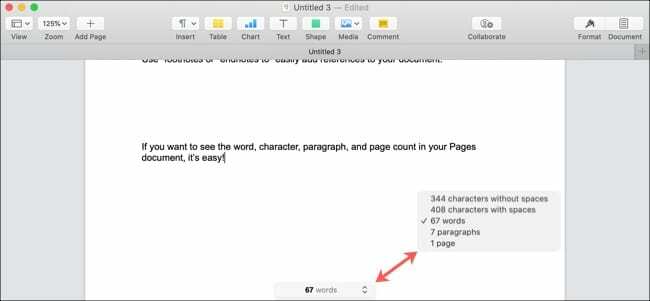
По подразбиране статистическите данни в Страници се показват за целия ви документ. Но можете да видите и броя на думите и знаците за конкретни части от текста във вашия документ.
Изберете текста, като плъзнете курсора през него и веднага ще видите, че броят на думите в долната част се променя. Освободете мишката или тракпада с все още избран текст и щракнете върху полето за броене на думи, за да видите броя на знаците със и без интервали.
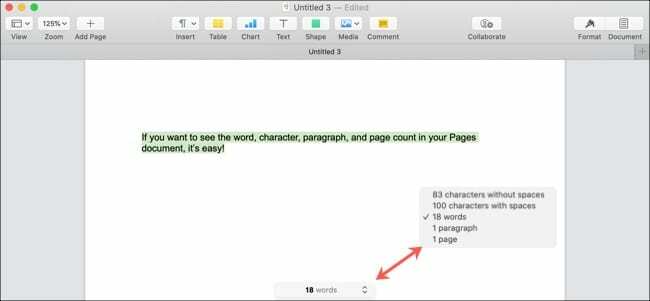
Ако искате отново да скриете думата и други преброявания, щракнете Преглед > Скриване на броя на думите от лентата с менюта.
Брой прегледи в страници на iPhone и iPad
Отворете документа си в Страници на iPhone или iPad и след това направете следното, за да видите броя си.
- На iPhone докоснете | Повече ▼ (три точки) горе вдясно. На iPad докоснете Преглед на опции (икона на квадрат) горе вляво.
- Включете превключвателя за Брой думи.
- Докоснете Свършен.
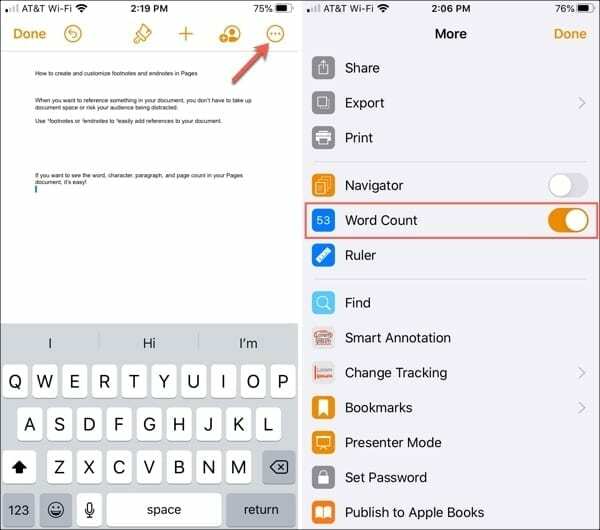
- Обратно в документа си, ще видите броя на думите в долната част. Докоснете го, за да видите допълнителните бройки.
- Докоснете навсякъде в документа си, за да затворите прозореца със статистика.
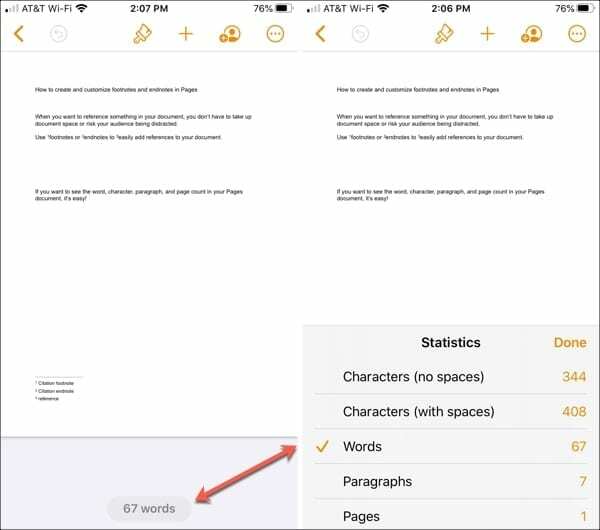
Подобно на Mac, ще видите бройки за целия си документ Pages. Ако искате броя на думите или знаците за определен текст, изберете го и ще видите, че броят на думите се променя незабавно.
Поддържайте избрания текст и докоснете броя на думите, за да видите останалата част от статистиката.
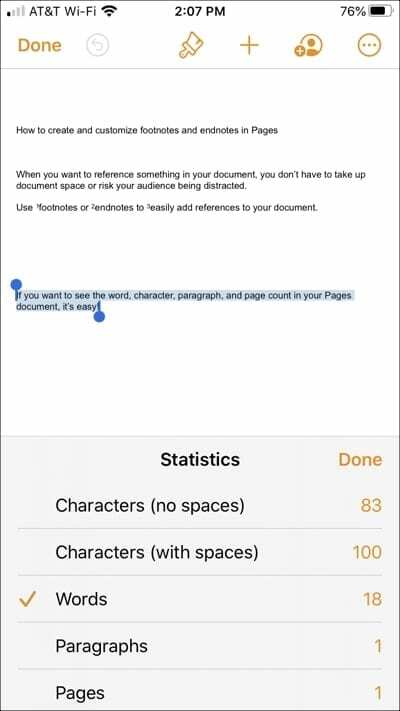
Ако искате отново да скриете думата и други бройки, докоснете | Повече ▼ (iPhone) или Преглед на опции (iPad) и изключете превключвателя за Брой думи.
Вижте лесно статистиката на вашите страници
Прегледът на броя на думите, знаците и дори страниците може да бъде доста полезен, в зависимост от типа документ, който създавате.
За статии, есета или дори фрагменти от текст, които трябва да са в рамките на определен брой думи или знаци, Pages ги прави лесни за виждане.
Щастливи ли сте, че знаете как да показвате думата и други стойности във вашите документи на Pages? Ако е така, уведомете ни в коментарите по-долу или ни пишете Facebook или Twitter!

Санди работи дълги години в ИТ индустрията като ръководител на проекти, мениджър на отдел и PMO Lead. Тогава тя реши да следва мечтата си и сега пише за технологиите на пълен работен ден. Санди държи а Бакалаври по наука в Информационни технологии.
Тя обича технологиите – по-специално – страхотните игри и приложения за iOS, софтуер, който улеснява живота ви, и инструменти за производителност, които можете да използвате всеки ден, както в работната, така и в домашната среда.
Нейните статии редовно са публикувани в MakeUseOf, iDownloadBlog и много други водещи технически публикации.